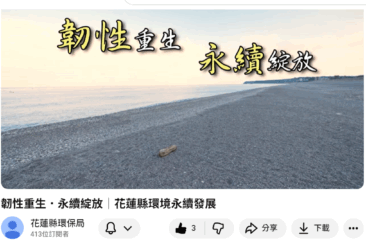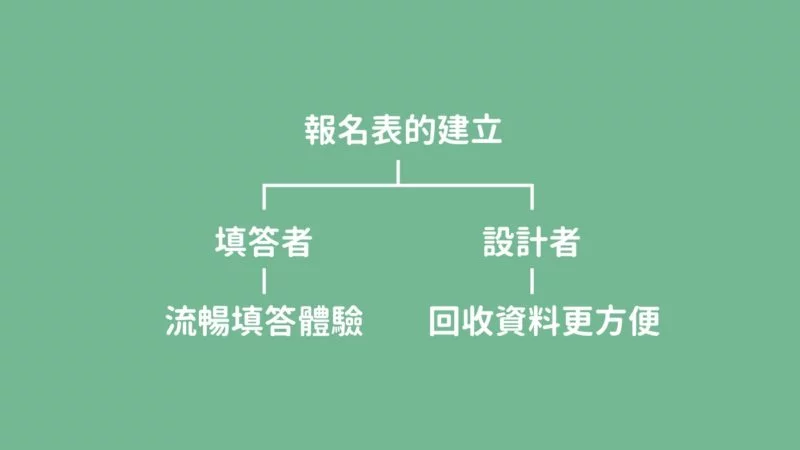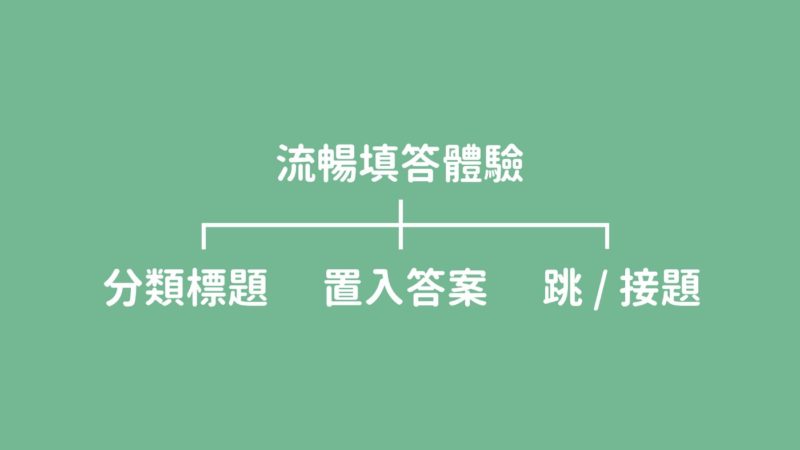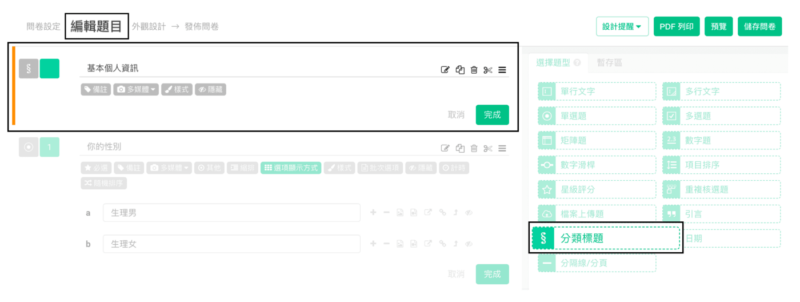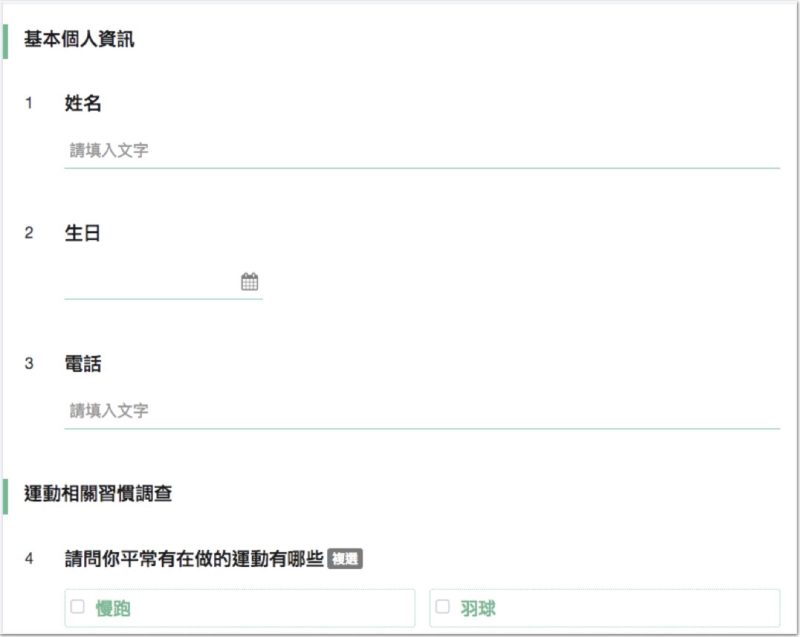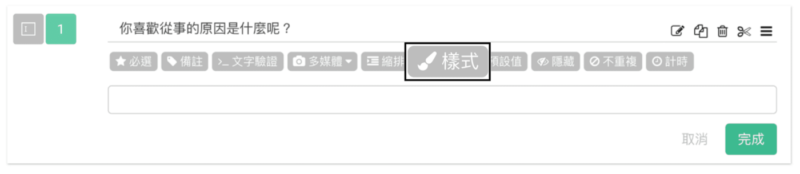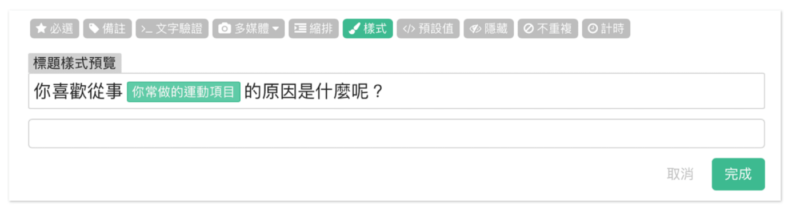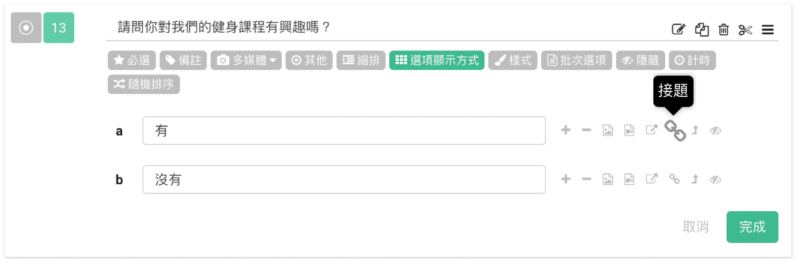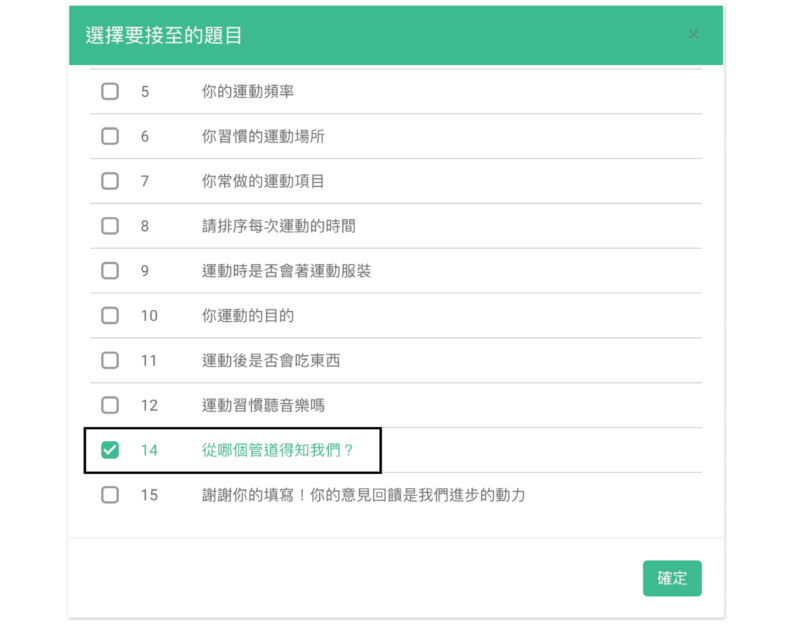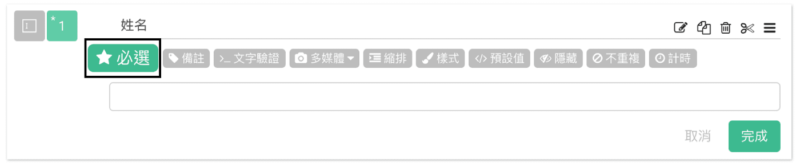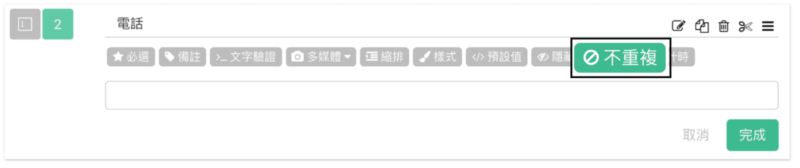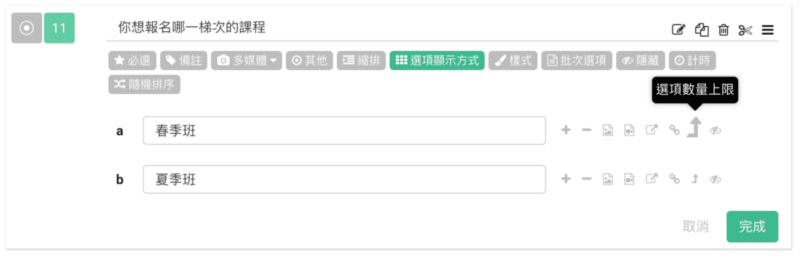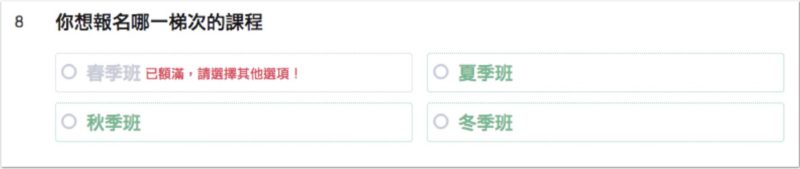|文/SurveyCake|原文出處/SurveyCake官方部落格 – 淘汰傳統表單!優化線上報名系統 – 建立篇|首圖/SurveyCake
光建立一個報名系統還不夠,一份報名表,若無法因應不同填答者的回覆,進行更有邏輯的問題設定,會讓整份問卷又臭又長,降低填答者填完問卷表單的誘因。因此,如何優化你的報名系統,我們先從第一個架構 ─「報名表建立」說起。
舉例來說:婚禮問卷的填答者,區分為出席及不出席兩種,當填答者已勾選不出席,卻又接續看到「請問您吃葷還是吃素?」等與自己情況不相關的問題,便會感到煩躁沒有耐心。
相反地,當填答者勾選不出席時,若直接跳到相對應的題目,如:「您是否需要電子喜帖?」等問題,不浪費填答者的時間,才能有效提高問卷的回覆率。
現在,我們將先著重在第一個架構 ─ 「報名表的建立」,更細部為你介紹,如何透過 SurveyCake,優化已建立的報名系統,蒐集更多且更精準的回覆資料。
兩大使用者角度,優化與設計報名問卷
首先,我們會區分為「填答者」、「設計者」兩方的體驗進行優化探討。
針對填答者:「流暢填答體驗」,讓填答者在填答問卷表單時,可以很直覺並且有邏輯地理解整份問卷的架構,不會雜亂無章,降低填答門檻。
針對設計者:「回收資料更方便」,讓設計者在設計問卷表單時,可以先行設定某些指定功能,以便日後資料的統計回收,避免填答者漏填重要資訊,或者蒐集到無效樣本。
填答問卷者:流暢填答體驗
針對如何使填答者享受到流暢的填答體驗,我們會介紹「分類標題」、「置入答案」、「邏輯跳/接題」這三個你不可不知的好用技巧。
分類標題
【發生情境】
如果一份問卷,將所有要詢問的問題都混在一起,例如詢問姓名、信箱、電話後,接著詢問你平常在做的運動有哪些?不僅會讓報名者對突然不相干的題目感到唐突,在填寫報名表時也會覺得雜亂無章。
這時候,你可以透過「分類標題」解決以上種種困擾。在問卷設計時,將同類型的題目歸類在一起。一方面可以維持版面整潔,另一方面也可以達到解釋題組的功用,引導填答者順利完成問卷,同時達到分類、引導、美化三大功用。
【操作介紹】
建立問卷時,在編輯題目的頁面中,右手邊的「選擇題型」區裡點選「分類標題」後,輸入相對應的分類文字。如下圖:基本個人資訊。
透過「分類標題」,讓填答者一進入問卷表單就能一目瞭然,呈現問題時更清晰好懂,也能順利引導填答者作答。
置入答案
【發生情境】
在填寫報名表時,有可能報名者不小心勾選錯選項,卻未發現,進而繼續填寫報名表,造成回收資料統計錯誤。
這個時候你就可以透過「置入答案」,將報名者勾選的答案,置入到下一題的題目中,如此以來,不僅能讓報名者再次確認自己勾選的答案,還可以減少題目冗長的敘述方式,直接切合報名者的想法,進行更深入的溝通。
【操作介紹】
選擇一個想套用此功能的題目,點選「樣式」,選擇「置入答案至本題標題」,挑選指定的題目即可。
如下圖,我們想探討填答者挑選日常運動項目的原因,因此置入了先前已詢問的相關問題進入標題中。
下圖為運用置入答案的實際頁面,可以看到在前一題選擇的答案,會自動至入到下題的題目中:
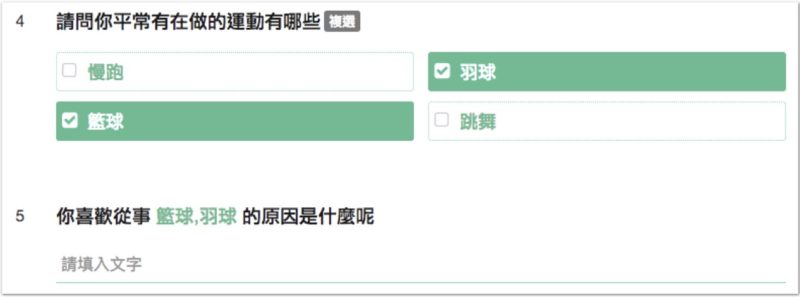
「置入答案」可以讓問題的設計,更貼切符合填答者的作答。除此之外,還有很多種應用情境,你也可以透過置入填答者的姓名,增加填答者與報名表的互動性。
邏輯跳 / 接題
【發生情境】
在填寫報名表時,如果一直出現和報名者不相關的題目,便會使報名者感到煩躁沒有耐心。例如:詢問「是否出席活動?」時,報名者勾選「不出席」後,還一直看到「您欲出席的場次?」或「活動繳費方式?」等不相干的題目。
這時候,「邏輯跳/接題」能幫助填答者跳過不需要的題目,只回答和自己相關的問題,讓填答問卷更流暢。
而跳題和接題,最大的差別,在於是否能讓填答者看到先前被跳過的題目,因此可以根據設計者的需求自由選擇。
【操作介紹】
選擇欲使用跳/接題的選項,再點選指定的目的地即可。
如下圖,透過「接題」功能,我們想知道對健身課程有興趣的填答者,是從什麼管道接觸到我們;對課程沒興趣的填答者,則可略過接下來的題目,直接進到感謝文字。
當你運用邏輯接題後,在問卷上若選擇對健身課有興趣,則會自動詢問從哪個管道得知我們的健身課。
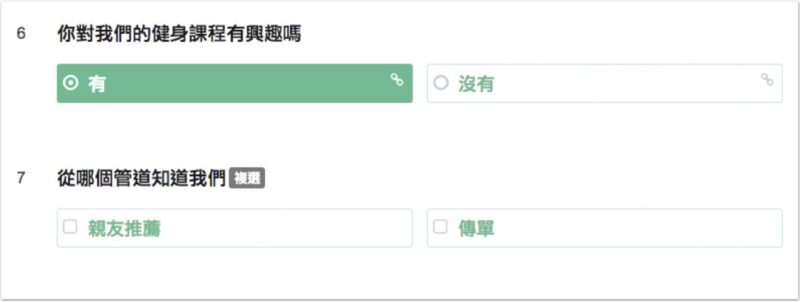
倘若選擇對健身課沒有興趣,就會自動帶至感謝引言,因此填答者就不需要回答與自己無關的問題了!

你可以藉由邏輯跳/接題的運用,讓整份問卷表單設計得更有邏輯,節省填答者的時間,也維持版面整潔。
設計問卷者:回收資料更方便
針對如何使設計者日後統計資料更方便,我們會介紹「必選」、「不重複」、「選項數量上限」這三個你不可不知的好用技巧。
必選
【發生情境】
在填寫報名表時,有時候報名者粗心漏填某些問題,如:姓名等,造成回收統計資料上的困擾。
這時候就可以透過「必選」功能,將該題設定為必填,避免報名者漏填重要資料,造成主辦方後續回收統計資料上的困難。
【操作介紹】
編輯題目時,按下「必選」的按鈕即可。
下圖為使用「必選」後的實際畫面,若填答者未填答該題,會出現「此題必填」的提示,且無法送出問卷:
不重複
【發生情境】
在舉辦抽獎活動時,有些人可能會重複提交問卷,進行灌票等不公平的行為。
這時候透過「不重複」功能,限定一個姓名、電話或信箱只能填寫一次,避免灌票行為發生。
【操作介紹】
編輯題目時,按下「不重複」的按鈕即可。
下圖為使用「不重複」後的實際畫面,若填答者重複填寫,會出現「此答案已存在」的提示,且無法送出問卷:
選項數量上限
【發生情境】
當舉辦活動報名時,受限於場地限制,每場的報名人數有限,但報名表的報名狀況,假日場卻比平日場還踴躍,一旦假日場報名人數超標,還要額外取消報名者的資格,尷尬又麻煩。
這時候透過「選項數量上限」,可為單一選項設定被選擇的數量上限,控制每一梯次的報名情況,避免特定梯次被超額選取,難以統計。
【操作介紹】
編輯題目時,選擇「選項數量上限」的按鈕,並填入指定的數量上限後,再選擇該選項額滿時,引導填答者的目的地即可。
如下圖,將春季班的選項上限設定為 2 次,並希望第 3 個人以上選擇到春季班時,可以改選其他選項。
下圖為第 3 個人又選擇到春季班時,會出現的實際畫面:
小撇步:當單一選項已額滿時,你可以透過「隱藏選項」把已額滿的選項隱藏起來,如此一來,就能杜絕填答者看到該選項的情況囉!
了解更多「隱藏選項」:善用「隱藏選項」,隨意調整題目選項無負擔!
總結
今天介紹了優化報名系統的第一個架構 ─「報名表的建立」,還沒嘗試這些不可不知的小技巧的話,就太可惜啦!以上介紹的所有功能,皆包含在 SurveyCake PRO 版。
三秒鐘免費註冊 SurveyCake 會員,從頭優化你的報名系統,友善填答者的填答環境,幫助自己蒐集更多更準確的資料!趕緊套用在自己的報名表上吧!
下一篇,我們將會從第二個架構 ─「報名表的擴散」開始,細部介紹如何進一步優化你的報名系統!
推薦閱讀:
如何透過報名表,推廣其他活動,進行品牌擴散!
淘汰傳統表單!優化線上報名系統-擴散篇
如何精準分析報名資料,一鍵精準分析報名資料,讓你可以將數據運用自如,並且即時掌握報名狀態!
淘汰傳統表單!優化線上報名系統-資料運用與分析篇
作者簡介-SurveyCake
如有任何問題或合作意願,歡迎隨時與我們聯繫!SurveyCake 是一個台灣開發的企業級雲端問卷服務,我們希望連結所有與問卷有關的接觸點。歡迎追蹤我們的 Blog 掌握最豐富的文章訊息,也歡迎附上原文連結分享給更多人知道。
官方網站 / 粉絲專頁 / 企業版方案 / 問卷設計懶人包 / 問卷設計交流區
企業級的雲端問卷服務 SurveyCake 無限流量 x 終身免費!
立即註冊即可馬上使用,若有任何問題,歡迎隨時來信至 [email protected]
更多行銷人報導
【從0開始學網站SEO】9種方法檢查網站並改善搜尋引擎優化(SEO)!
2021年30大國外數位行銷新聞網站 (附Chrome翻譯擴充功能、免費RSS工具)
|本文由SurveyCake官方部落格提供,僅反映專家作者意見,不代表本站立場。
作者資訊

- 歡迎成為《行銷人》合作夥伴,若有任何文章授權、尋求報導及投稿的需求,歡迎來信:[email protected]
此作者最新相關文章
- 2025-12-18合作專欄《韌性重生 永續綻放》 花蓮以行動實踐永續發展
- 2025-12-12營銷合作中材國際以創新建材思維亮相2025台北建材展 以金屬美學開啟居家新時代
- 2025-12-09合作專欄職安署「互動式影片」上線,模擬工地現場,勞工答錯可能「登出」職場online!
- 2025-12-08合作專欄工地變身「復古電玩」戰場,老闆小心卡關又噴錢?













-366x243.png)